管理內嵌設定檔
攝取配置文件包含使用以下格式上傳視頻時將使用的轉碼設置:上載模塊或者動態提取API。
要訪問 Ingest Profiles 管理頁面,請打開行政模塊然後攝取配置文件 .請注意,若要存取「內嵌設定檔」管理頁面,您必須是具有管理員角色的 Video Cloud Studio 使用者。
隨即出現內嵌設定檔的清單。
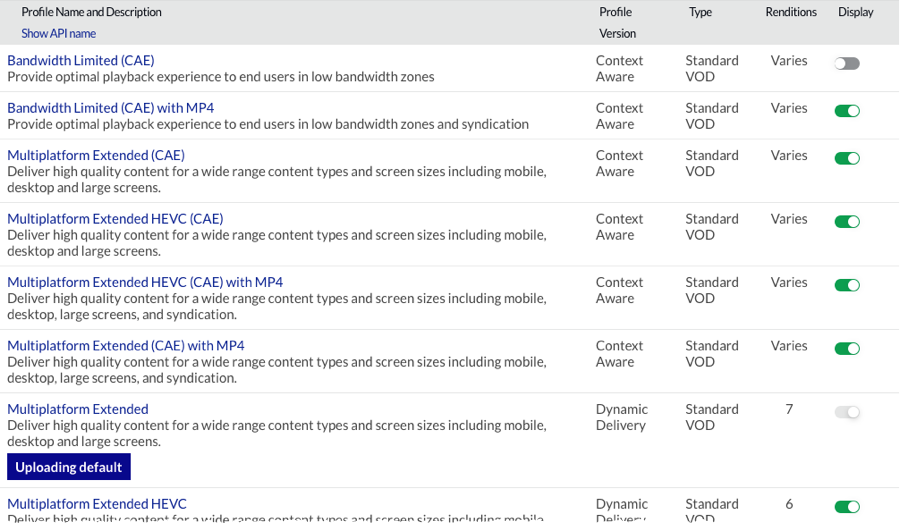
該頁面將顯示以下信息:
- 配置文件名稱和描述
- 個人資料版本 -指示使用的轉碼類型。請注意,顯示的類型取決於您的 Video Cloud 帳戶的設定方式:
- 類型 -攝取資料的類型
- 標準視頻點播 -表示這是Video Cloud提供的默認配置文件。這種類型的設定檔無法編輯或刪除。
- 自定義視頻點播 -表示這是一個自定義攝取配置文件。
- 標准直播 -表示這是Video Cloud提供的默認實時配置文件。這種類型的設定檔無法編輯或刪除。
- 自訂直播 -表示這是一個自定義實時提取配置文件。
- 演繹 -可以創建的視頻解譯數量。
- 顯示 -確定是否顯示個人資料並可以在“上傳”模塊中選擇
有關Brightcove提供的攝取配置文件(帶有類型的標準視頻點播要么標准直播),請參閱以下文件之一:
- 動態交付或上下文感知配置文件版本 -- 用於動態交付和上下文感知編碼的標準攝取配置文件
- 自定義直播類型 -- 標準實時攝取配置文件
您可以在「內嵌設定檔管理」頁面執行下列作業:
建立新的內嵌設定檔
要創建新的攝取配置文件,請單擊 .
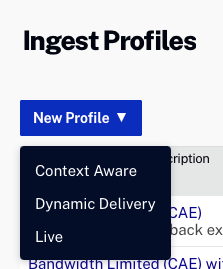
建立新內嵌設定檔的程序會根據建立的設定檔類型而有所不同。如需有關如何建立自訂內嵌設定檔的詳細資訊,請參閱下列其中一個文件:
編輯內嵌設定檔
您可以使用「內嵌設定檔」管理頁面來編輯內嵌設定檔。請注意,無法編輯預設的內嵌設定檔集 (標示為「標準 VOD 」)。
若要編輯嵌入設定檔:
- 打開 管理 模塊。
- 按一下「嵌入設定檔」連結。
- 按一下內嵌設定檔以進行編輯。
- 使用「縱斷面編輯器」編輯縱斷面定義。
- 按一下「」。
刪除內嵌設定檔
「內嵌設定檔」管理頁面可用來刪除不再需要的內嵌設定檔。請注意,無法刪除預設的內嵌設定檔集 (標示為標準 VOD ),但如果不需要,則可以隱藏這些設定檔。
若要刪除內嵌設定檔:
- 打開 管理 模塊。
- 按一下「嵌入設定檔」連結。「內嵌設定檔」管理頁面將會開啟,顯示為您帳戶建立的內嵌設定檔。
- 點擊刪除圖標(
 ),然後點擊配置文件名稱,然後點擊刪除個人資料。
),然後點擊配置文件名稱,然後點擊刪除個人資料。 - 按一下「刪除。
選取預設內嵌設定檔
可以針對以下情況配置默認的攝入配置文件視頻已上傳什麼時候使用社交模塊裁剪。上傳預設設定檔會在設定檔名稱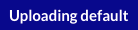 旁邊標示。社交剪裁預設描述檔會以描述檔名稱
旁邊標示。社交剪裁預設描述檔會以描述檔名稱 旁邊標示。
旁邊標示。
若要選取要上傳/截取的預設內嵌輪廓:
- 打開 管理 模塊。
- 按一下「嵌入設定檔」連結。「內嵌設定檔」管理頁面將會開啟,顯示已為該帳戶建立的內嵌設定檔。
- 按一下您要設定為預設設定檔的內嵌設定檔名稱。
- 按一下頁面頂端的「上傳」或「社交剪裁」連結,將目前的設定檔設定為預設值。

隱藏和顯示嵌入設定檔
按一下與設定檔關聯到「隱藏」位置的滑桿,即可隱藏內嵌輪廓。這對於隱藏可能不需要的預設設定檔非常有用。

內嵌隱藏的設定檔不會顯示在「上傳」模組的「內嵌設定檔」清單中。
